المدونة
كيفية حفظ محتوى الوسائط الاجتماعية لملف تمرير التسويق
هل تريد حفظ منشورات المنافسين على مواقع التواصل الاجتماعي أو إعلاناتهم أو تعليقاتهم حتى تتمكن من الرجوع إليها لاحقًا؟ هل تشعر بالفضول بشأن أفضل طريقة لإنشاء ملف تمرير وسائط التواصل الاجتماعي؟
في هذه المقالة، ستتعلم كيفية حفظ محتوى التسويق عبر وسائل التواصل الاجتماعي لملف تمرير حتى تتمكن من زيارة المنشورات الناجحة وتكرارها بشكل أكثر كفاءة.
كيف يمكن لملف التمرير تحسين حملات التسويق عبر وسائل التواصل الاجتماعي
يعد ملف تمرير الوسائط الاجتماعية أداة أساسية لبناء حملات ناجحة.
من خلال حفظ محتوى التسويق عبر وسائل التواصل الاجتماعي الخاص بمؤسستك، يمكنك إنشاء مكتبة تضم جميع منشوراتك الأفضل أداءً. بعد ذلك، يمكن أن يكون لديك تكتيكات وصيغ مثبتة في متناول يدك واستخدامها لمواصلة إنشاء محتوى يحبه جمهورك.
لكن عادةً ما يحتوي ملف التمرير الجيد على أكثر من مجرد منشورات مؤسستك.
يمكنك أيضًا حفظ محتوى التسويق عبر وسائل التواصل الاجتماعي الخاصة بمنافسيك للبحث أو الإلهام. بهذه الطريقة، يمكنك تدوين كيفية استخدام منافسيك لأدوات وتكتيكات جديدة، ويمكنك التعلم من انتصاراتهم.
تسمح معظم منصات الوسائط الاجتماعية بالحفظ على سطح المكتب أو في تطبيق الهاتف.
ولكن في حالتين، لا تعمل وظيفة Save إلا على نوع واحد من الأجهزة. سوف أطلعك على خطوات حفظ محتوى التسويق عبر وسائل التواصل الاجتماعي على كل من المنصات الرئيسية أدناه.
# 1: كيفية حفظ محتوى Facebook
على Facebook ، يمكنك إنشاء ملفات انتقاد لنفسك ولفريقك. في تطبيق Facebook ، افتح الإعدادات وحدد تم الحفظ. قم بالتمرير لأسفل إلى قسم المجموعات وحدد إنشاء لإعداد مجلد جديد.
يمنحك Facebook خيار تنظيم المنشورات المحفوظة في مجلدات، ولكل منها إعدادات أذونات مختلفة. يمكنك إنشاء ملف تمرير شخصي أو مجموعة فريق تسمح للمساهمين بإضافة عناصر.
كيفية حفظ المشاركات النصية العضوية على Facebook
لحفظ رابط أساسي أو منشورات نصية على Facebook ، انقر أو اضغط على النقاط الثلاث في الزاوية العلوية اليمنى من المنشور. من القائمة، حدد حفظ المنشور وانقر أو اضغط لتحديد المجموعة ذات الصلة. يمكنك استخدام نفس سير العمل لحفظ منشوراتك ومشاركات منافسيك.
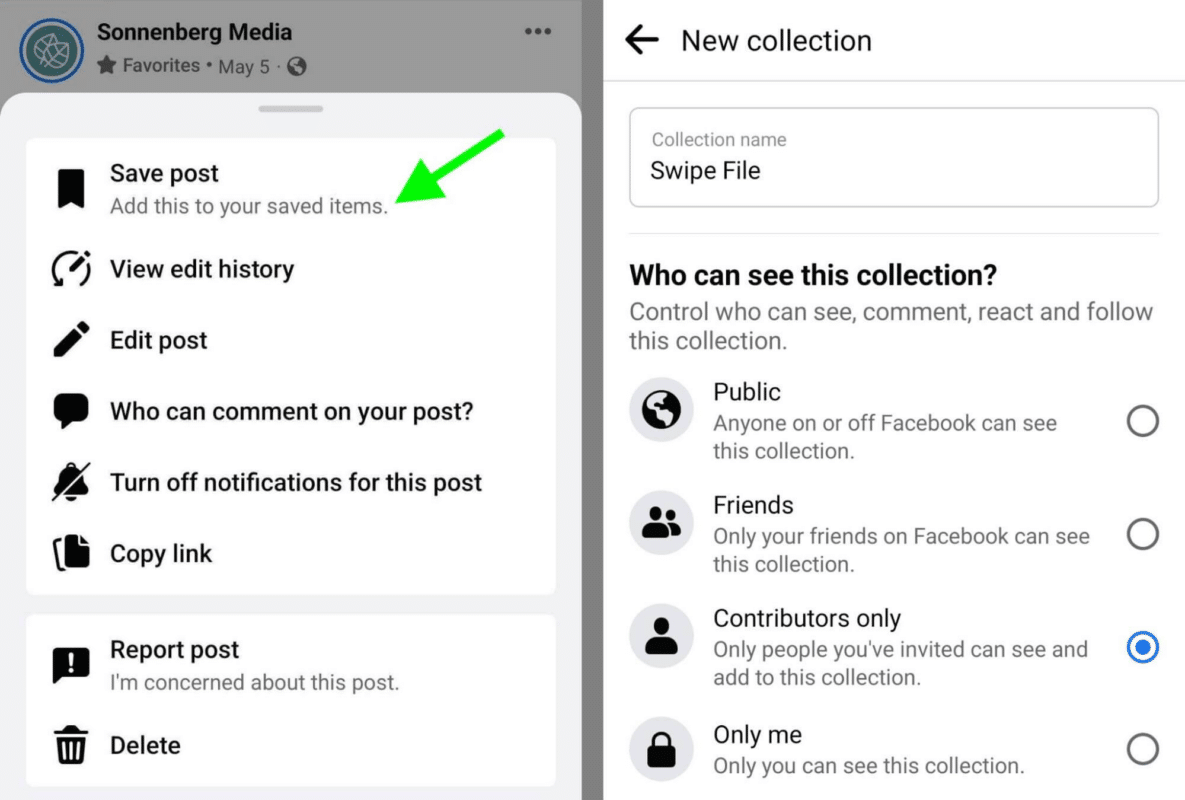
كيفية حفظ مشاركات صور الفيسبوك العضوية
يعمل حفظ منشورات الصور العضوية على Facebook بنفس الطريقة. المس أو انقر فوق النقاط الثلاث في المنشور وحدد حفظ المنشور. ثم اختر مجموعة موجودة أو أنشئ مجموعة جديدة.
كيفية حفظ مشاركات فيديو Facebook العضوية
إذا كنت تريد حفظ منشورات فيديو عضوية على Facebook ، فلديك خياران. لحفظ المنشور بالكامل، استخدم سير العمل أعلاه لإضافة المنشور إلى مجموعة.
فقط تريد حفظ الفيديو؟ افتح الفيديو واضغط أو انقر لعرض القائمة
. حدد حفظ الفيديو لوضع إشارة مرجعية على المحتوى. في وقت لاحق، يمكنك العثور عليه في ملف التمرير السريع الخاص بك. يمكنك أيضًا الوصول إليه من Facebook Watch. افتح Watch وحدد Saved من القائمة العلوية.
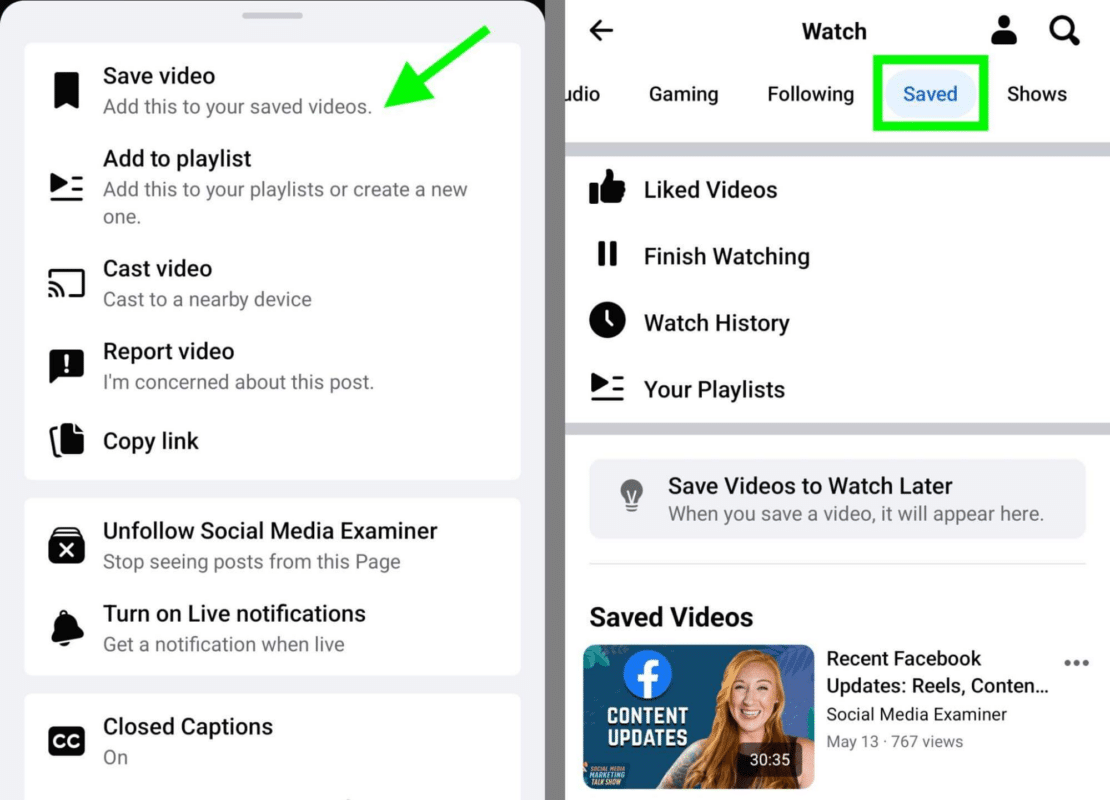
كيفية حفظ قصص الفيسبوك العضوية
لا يدعم Facebook حفظ القصص، لذا ستحتاج إلى حل بديل. استخدم تطبيق تسجيل الشاشة لالتقاط القصة أثناء تشغيلها، وتأكد من تسجيل الصوت.
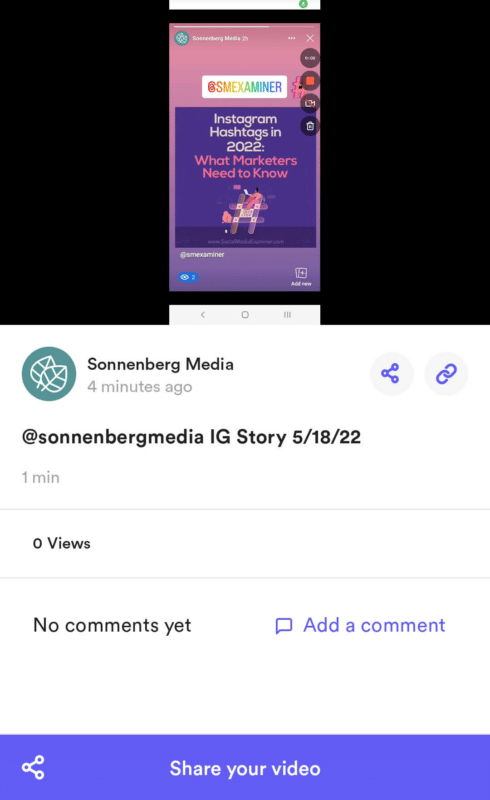
هناك الكثير من الخيارات للاختيار من بينها لنظام Android أو iOS. أحب Loom لأنه يعمل بشكل جيد مع تسجيل شاشة الهاتف المحمول وسطح المكتب، كما أنه يجعل المشاركة سهلة.
كيفية حفظ إعلانات الفيسبوك
لحفظ إعلانات Facebook ، اتبع نفس الخطوات الموضحة أعلاه لحفظ المحتوى العضوي. اضغط أو انقر فوق النقاط الثلاث في الزاوية العلوية اليمنى وحدد حفظ المنشور.
عند حفظ إعلانات Facebook ، يظل زر الحث على اتخاذ إجراء (CTA) والتنسيق كما هو. هذا يجعل من السهل تمييز المنشورات العضوية من الإعلانات. ولكن لا يزال من المفيد إنشاء ملف تمرير منفصل للإعلانات للحفاظ على تنظيم إشاراتك المرجعية.
كيفية حفظ تعليقات الفيسبوك
احفظ التعليقات على Facebook عن طريق إضافة المنشور (مدفوع أو عضوي) إلى مجموعة باستخدام سير العمل أعلاه. عندما تقوم بحفظ المحتوى، فإنك تقوم بشكل أساسي بإنشاء رابط ثابت للعودة إلى المنشور.
افتح مجموعتك، وابحث عن المنشور الذي تريد مراجعته، وانقر أو اضغط على النقاط الثلاث الموجودة على يمين أي عنصر. حدد عرض المنشور الأصلي لمراجعة المحتوى وكافة التعليقات الخاصة به.
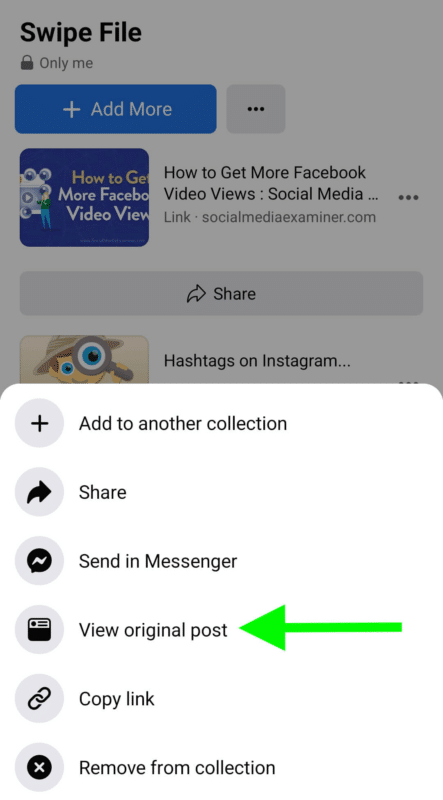
# 2: كيفية حفظ محتوى Instagram
اتبع الخطوات أدناه لإضافة محتوى مدفوع أو عضوي إلى ملف Instagram الخاص بك.
كيفية حفظ منشورات الصور العضوية في Instagram
يعد حفظ منشورات الصور العضوية في Instagram أمرًا سهلاً، سواء نشرتها مؤسستك أو منافسيك.
ابحث عن منشور تريد حفظه وانقر على أيقونة الإشارة المرجعية في الزاوية اليمنى السفلية. لديك خيار إضافة المنشور إلى مجموعة، مما يساعدك في إبقاء عناصر ملف التمرير منفصلة عن العناصر المحفوظة الأخرى.
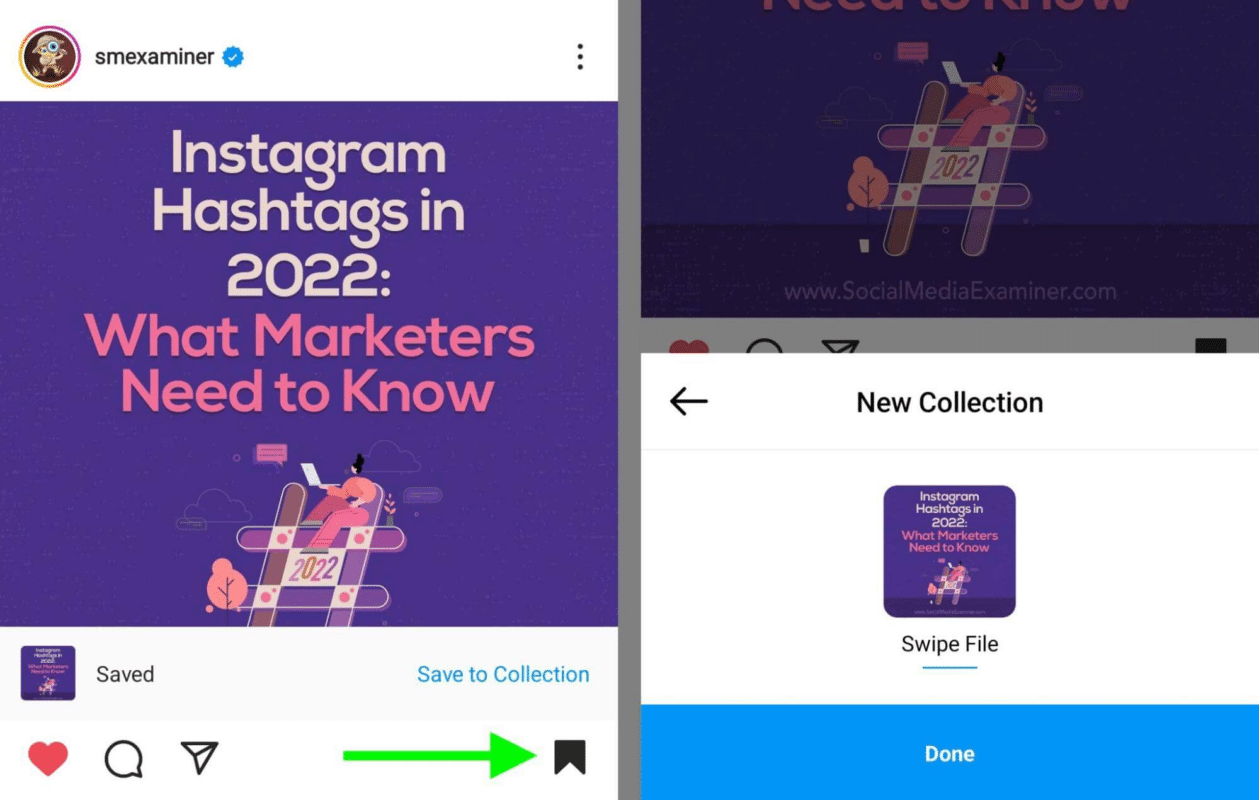
كيفية حفظ مشاركات فيديو Instagram العضوية
عندما تريد حفظ منشور فيديو عضوي على Instagram ، يمكنك اتباع الخطوات المذكورة أعلاه لإضافة المنشور إلى مجموعة من اختيارك. بدلاً من ذلك، يمكنك فتح الفيديو والنقر على النقاط الثلاث في الزاوية اليمنى السفلية. ثم حدد حفظ لإضافة الفيديو إلى العناصر المحفوظة الخاصة بك.
كيفية حفظ قصص Instagram العضوية
على Instagram ، تختلف خيارات حفظ القصص قليلاً بالنسبة لك مقابل منافسيك. لحفظ قصص Instagram العضوية الخاصة بك، انقر فوق النقاط الثلاث في الزاوية العلوية اليمنى. ثم حدد حفظ الفيديو لتنزيله في ألبوم الكاميرا.
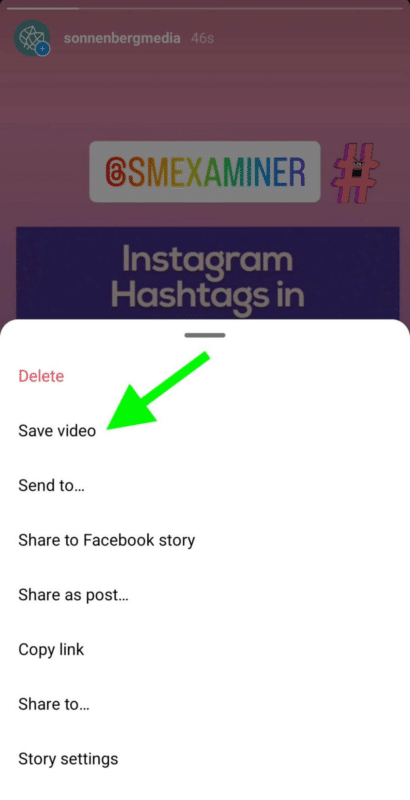
لحفظ قصة أحد المنافسين على Instagram ، اختر تطبيقًا لتسجيل الشاشة واستخدم سير العمل المفصل أعلاه لقصص Facebook. ثم شاركها مع فريقك.
كيفية حفظ بكرات Instagram العضوية
سواء كنت تريد حفظ بكرة Instagram الخاصة بك أو واحدة تم نشرها بواسطة حساب آخر، فإن سير العمل هو نفسه. افتح بكرة واضغط على النقاط الثلاث في الزاوية اليمنى السفلية. من القائمة التي تظهر، حدد حفظ لإضافته إلى العناصر المحفوظة. لاحظ أنه لا يمكن إضافة البكرات إلى مجموعة لكنها تظهر في موجز كل المنشورات.
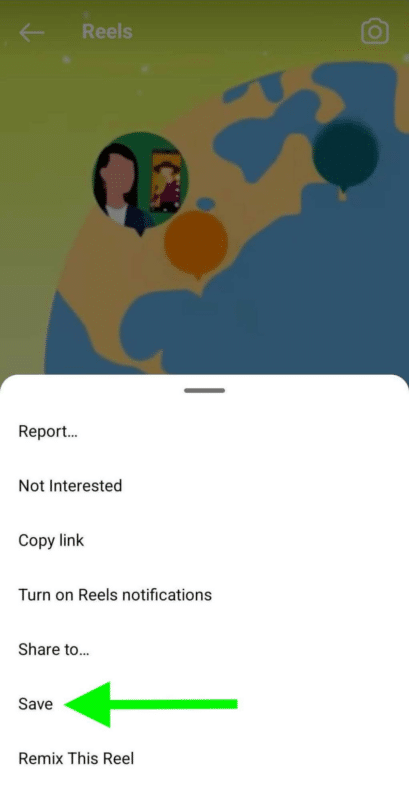
كيفية حفظ إعلانات Instagram
لحفظ إعلانات موجز Instagram ، استخدم سير العمل أعلاه. ستحتاج إلى تسجيل أي بكرات أو إعلانات قصصية تريد حفظها على الشاشة.
كيفية حفظ تعليقات Instagram
لحفظ التعليقات على منشور أو ملف موجز لخلاصة Instagram ، استخدم سير العمل أعلاه لإضافته إلى قائمة العناصر المحفوظة. يقوم Instagram تلقائيًا بحفظ المنشور بالكامل أو بكرة مع التعليقات سليمة حتى تتمكن من الرجوع إليها ومراجعتها في أي وقت.
لإعادة زيارة العناصر المحفوظة، انتقل إلى ملف تعريف Instagram الخاص بك وافتح القائمة في الزاوية العلوية اليمنى. حدد تم الحفظ لعرض مكتبتك كاملة.
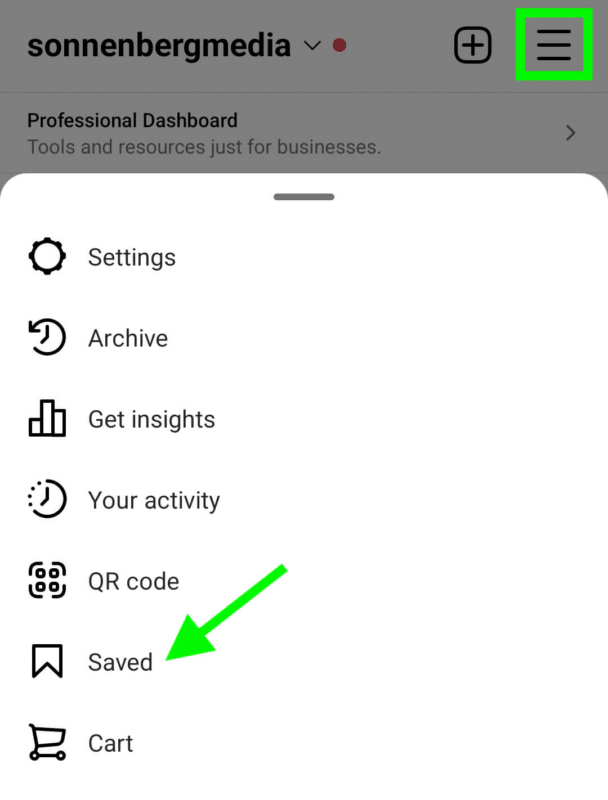
# 3: كيفية حفظ محتوى LinkedIn
سواء كنت تريد وضع إشارة مرجعية على المحتوى المدفوع أو العضوي، يمكنك إضافته إلى مجلد “عناصري” على LinkedIn.
كيفية حفظ منشورات LinkedIn النصية العضوية
يشبه إنشاء ملف تمرير لمحتوى LinkedIn سير عمل منشورات Facebook. لمشاركة نص أو رابط منشور على LinkedIn ، انقر أو اضغط على النقاط الثلاث في الزاوية العلوية اليمنى. ثم اختر حفظ. يمكنك استخدام هذه الخطوات لحفظ أي محتوى نشرته شركتك أو منافسوك.
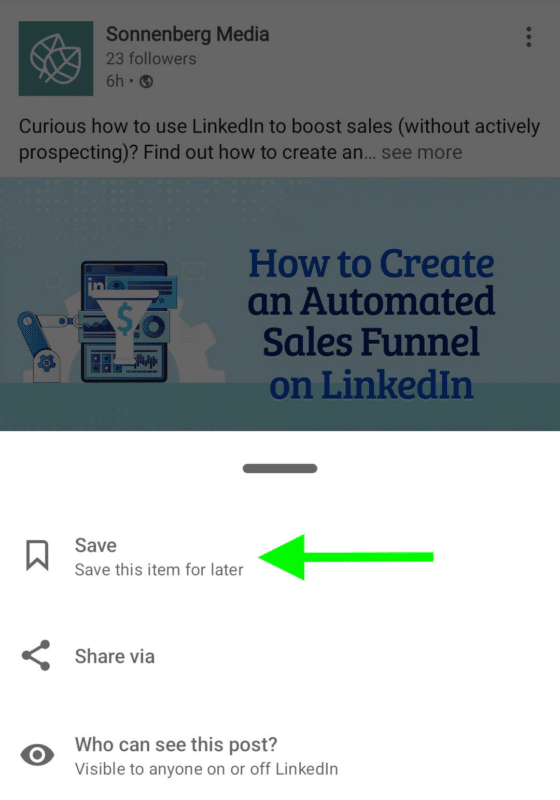
كيفية حفظ منشورات صورة عضوية LinkedIn
أضف منشورات صور عضوية إلى مجموعتك عن طريق النقر أو النقر على النقاط الثلاث في الزاوية العلوية اليمنى من المنشور. حدد حفظ لوضع إشارة مرجعية على المحتوى حسب شركتك أو منافسيك.
كيفية حفظ منشورات فيديو LinkedIn العضوية
لحفظ مقاطع فيديو LinkedIn ، يمكنك تكرار سير العمل أعلاه. يمكنك أيضًا حفظ مقاطع الفيديو أثناء مشاهدتها. في الفيديو ، اضغط أو انقر فوق النقاط الثلاث في الزاوية العلوية اليمنى وحدد حفظ.

كيفية حفظ مقالات LinkedIn العضوية
النقاط الثلاث الموجودة في الزاوية العلوية اليمنى هي أيضًا تذكرتك لحفظ مقالات LinkedIn. انقر لفتح القائمة وحدد حفظ المقال. تعمل هذه الخطوات مع مقالاتك ومحتوياتك من خلال العلامات التجارية المنافسة.
كيفية حفظ إعلانات LinkedIn
عندما تكتشف إعلان LinkedIn رائعًا في خلاصتك، يمكنك إضافته إلى عناصرك المحفوظة.
اضغط أو انقر فوق النقاط الثلاث في الزاوية العلوية اليمنى واختر حفظ. لاحظ أنه عند حفظ الإعلانات على LinkedIn ، فإنها ستبدو إلى حد كبير مثل المنشورات العضوية. لا يقوم LinkedIn بحفظ زر CTA أو التسمية المروج لها، لذا فقد يندمجان مع باقي العناصر المحفوظة.
كيفية حفظ تعليقات LinkedIn
على غرار Facebook و Instagram ، يحتفظ LinkedIn بالمنشور الأصلي في كل مرة تضيف فيها عنصرًا إلى ملفك المحفوظ. هذا يعني حفظ التعليقات، تحتاج إلى حفظ المنشور.
للوصول إلى العناصر المحفوظة، افتح ملف التعريف الخاص بك وانتقل إلى مواردك الشخصية. ثم حدد العناصر الخاصة بي لتحديد موقع المنشور ومراجعة التعليقات.
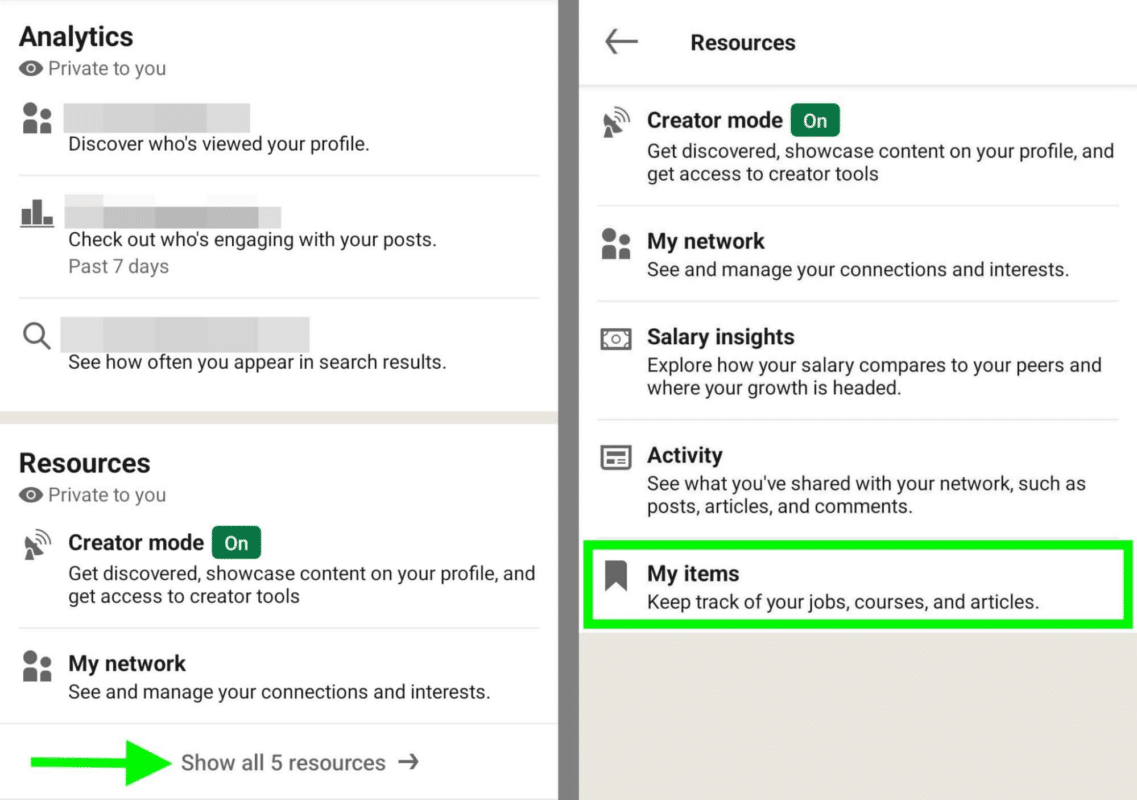
# 4: كيفية حفظ محتوى TikTok
يتيح لك TikTok تنزيل أو وضع إشارة مرجعية على معظم المنشورات العضوية والمدفوعة بحيث يكون لديك خياران لحفظ المحتوى. لاحظ أن هذه الخيارات تعمل فقط مع تطبيق الهاتف، وليس على سطح المكتب.
كيفية حفظ مشاركات TikTok العضوية
لا يمكن أن يكون حفظ منشورات TikTok العضوية أسهل، طالما أنك تستخدم تطبيق الهاتف المحمول.
ابحث عن مقطع فيديو تريد حفظه وانقر على السهم الموجود في الزاوية اليمنى السفلية. إذا كنت تحفظ مقطع الفيديو الخاص بك، فاضغط على النقاط الثلاث في الزاوية اليمنى السفلية بدلاً من ذلك. في كلتا الحالتين، يمكنك بعد ذلك النقر فوق حفظ الفيديو للتنزيل على الفور.
يتيح لك TikTok أيضًا حفظ مقاطع الفيديو في مجلد. بدلاً من تحديد حفظ الفيديو، انقر فوق إضافة إلى المفضلة. ثم انقر فوق إدارة لإنشاء مجلد منفصل لملف التمرير السريع الخاص بك.
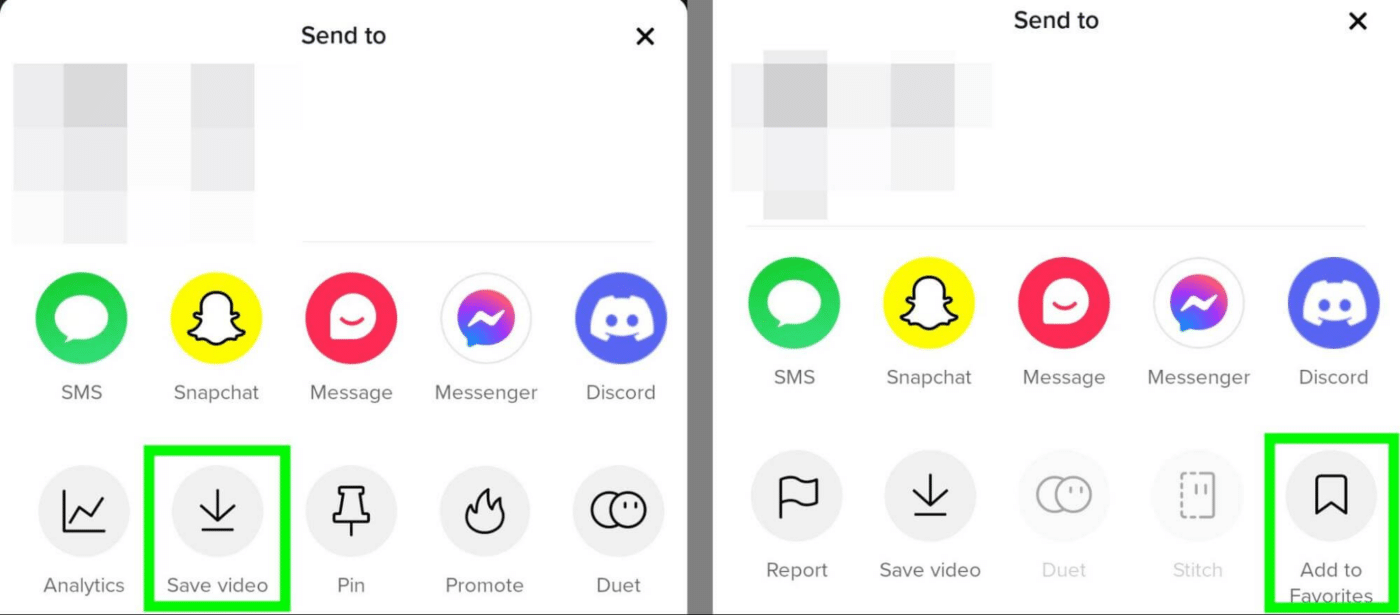
كيفية حفظ إعلانات TikTok
يشبه حفظ إعلانات TikTok حفظ مقاطع الفيديو العضوية تمامًا. اضغط على السهم الموجود في الزاوية اليمنى السفلية للإعلان واختر ما إذا كنت تريد تنزيل الفيديو أو حفظه في المفضلة.
لن تعرض إعلانات TikTok التي تحفظها العلامة الدعائية أو زر الحث على الشراء. لذلك، إذا كنت تريد فصلها عن مقاطع الفيديو العضوية التي تحفظها، فقم بإنشاء ملف انتقاد للإعلانات فقط.
كيفية حفظ تعليقات TikTok
إذا قمت بحفظ مقاطع فيديو TikTok على جهازك، فلن تتمكن من رؤية التعليقات. لحسن الحظ، يمكنك مراجعة التعليقات عند إضافة مقاطع فيديو إلى المفضلة.
لمشاهدة التعليقات، انتقل إلى ملف تعريف TikTok الخاص بك واضغط على أيقونة الإشارة المرجعية. ثم حدد مقطع فيديو لعرضه في حالته الأصلية بما في ذلك التعليقات والإعجابات.
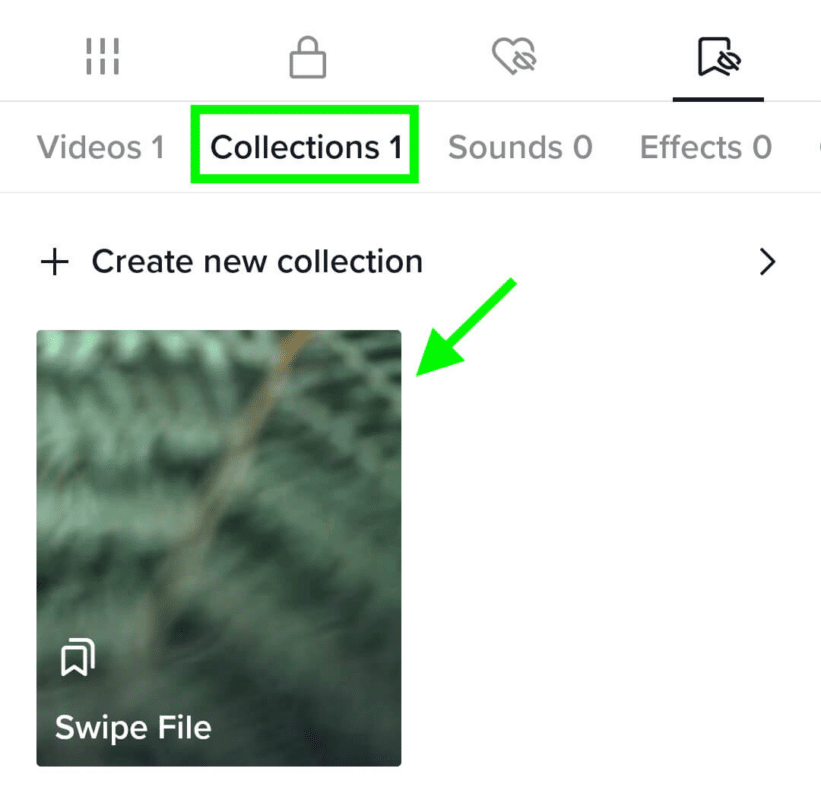
# 5: كيفية حفظ محتوى YouTube
يعد حفظ مقاطع فيديو YouTube العضوية أمرًا بسيطًا نسبيًا، لكن وضع إشارة مرجعية على الإعلانات يتطلب حلًا بديلًا.
كيفية حفظ مقاطع فيديو YouTube العضوية
لحفظ مقاطع فيديو YouTube العضوية المنشورة بواسطة أي حساب، ابحث عن الزر “حفظ” أسفل الفيديو. ثم اضغط أو انقر لإضافة الفيديو إلى قائمة التشغيل. يمكنك إنشاء قائمة تشغيل جديدة لملف التمرير فقط حتى تتمكن من العثور بسهولة على مقاطع فيديو لا تنسى.
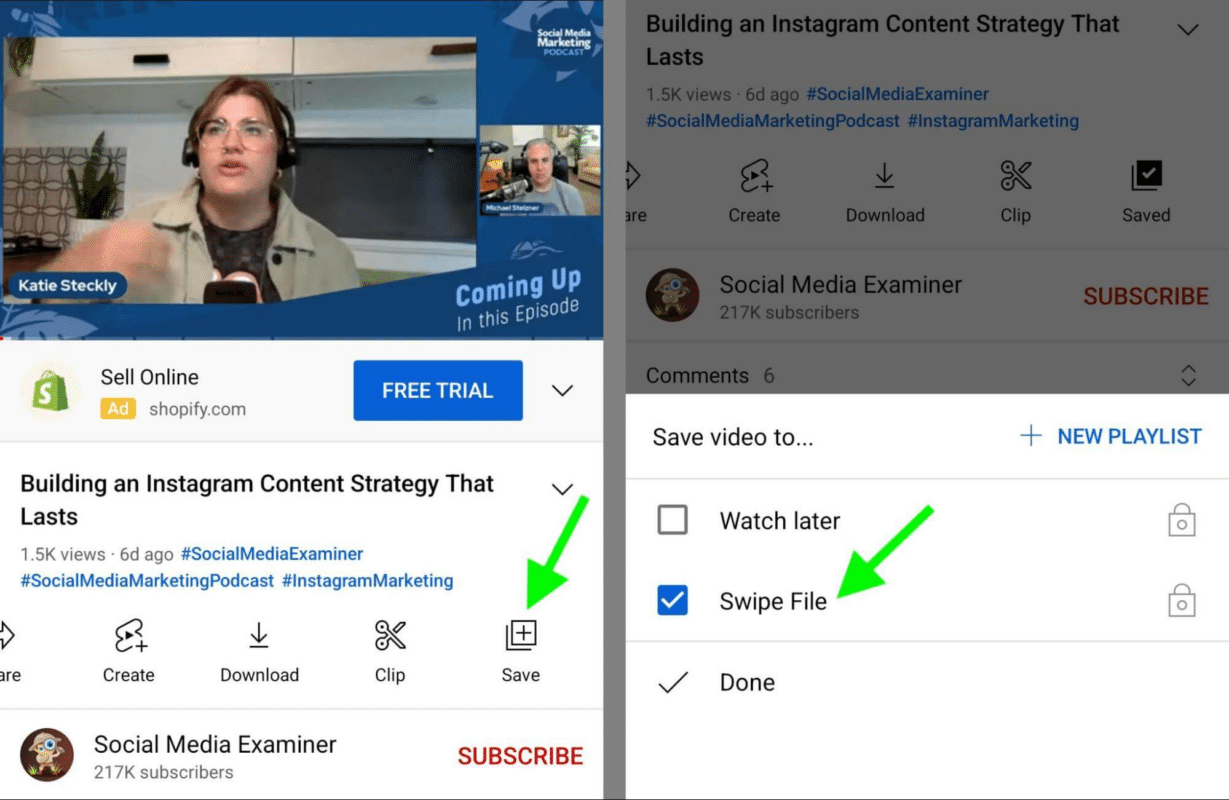
بالإضافة إلى ذلك، يمكنك حفظ مقاطع الفيديو مباشرة من خلاصتك. اضغط على النقاط الثلاث في الزاوية اليمنى السفلية من المنشور وحدد حفظ في قائمة التشغيل لإضافته إلى ملف التمرير السريع.
كيفية حفظ عضوي يوتيوب شورت
على الرغم من أنه لا يمكنك إضافة مقاطع YouTube القصيرة إلى قائمة تشغيل محفوظة، إلا أن لديك خياران لحفظ المحتوى. يمكنك استخدام تطبيق تسجيل الشاشة مثل Loom لحفظ الفيديو خارج YouTube.
بدلاً من ذلك، يمكنك إنشاء قائمة خارجية بروابط YouTube القصيرة. ابحث عن اختصار تريد حفظه وانقر على أيقونة المشاركة في الزاوية اليمنى السفلية. حدد نسخ الرابط وأضفه إلى قائمة الأفلام القصيرة المحفوظة في “جداول بيانات Google” أو قاعدة بيانات مشتركة.
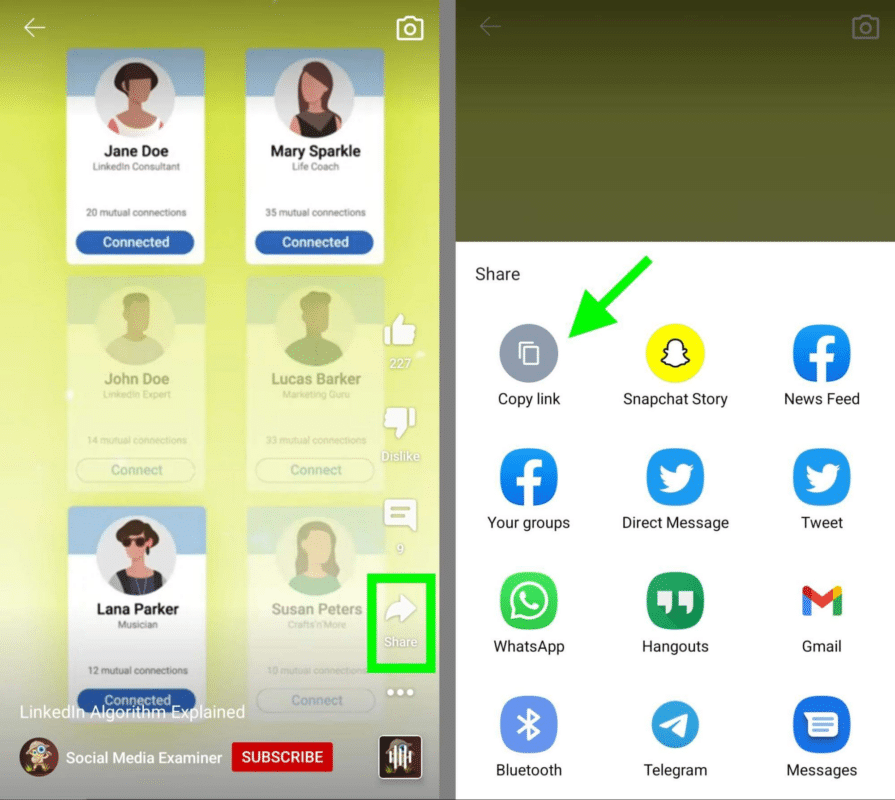
كيفية حفظ إعلانات يوتيوب
يعتمد سير العمل لحفظ إعلانات YouTube على الموضع. إذا رأيت إعلان فيديو في خلاصتك، على سبيل المثال، يمكنك النقر فوق النقاط الثلاث الموجودة أسفل الإعلان وتحديد حفظ في قائمة التشغيل.
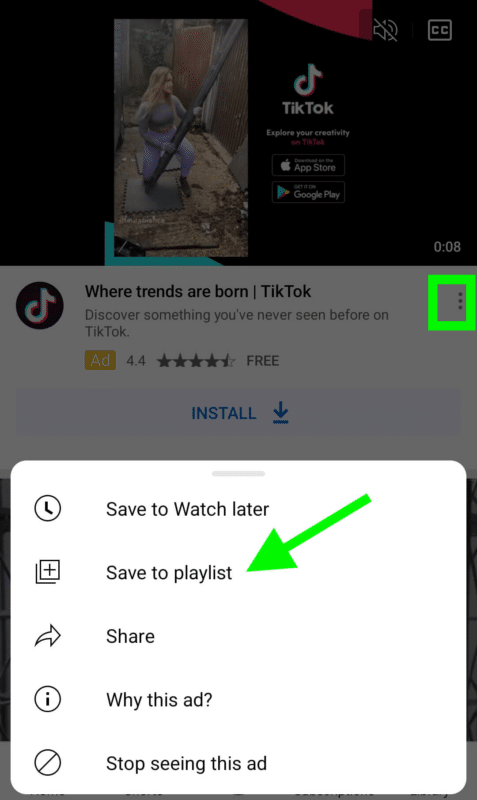
الأنواع الأخرى من الإعلانات أصعب في حفظها. بعض الإعلانات تسمح بالمشاركة ولكن البعض الآخر لا يسمح بذلك.
إذا اكتشفت إعلانًا مصورًا تريد حفظه، فإن أفضل رهان لك هو تصويره وإضافته إلى قاعدة بيانات. إذا وجدت إعلانًا ما قبل التشغيل تريد حفظه، فاستخدم تطبيقًا تابعًا لجهة خارجية لتسجيله على الشاشة.
لديك أيضًا خيار استخراج الروابط من إعلانات YouTube غير القابلة للمشاركة وإضافة الروابط إلى قاعدة بيانات ملف التمرير السريع. لاحظ أنه يجب عليك استخدام متصفح سطح المكتب لهذه الطريقة.
انقر بزر الماوس الأيمن فوق إعلان YouTube الذي تريد حفظه وحدد Stats for Nerds. ثم قم بتدوين معرف الفيديو في الزاوية العلوية اليسرى وأضفه إلى تنسيق عنوان URL قياسي على YouTube مثل: https://youtube.com/watch؟v=[ID] .
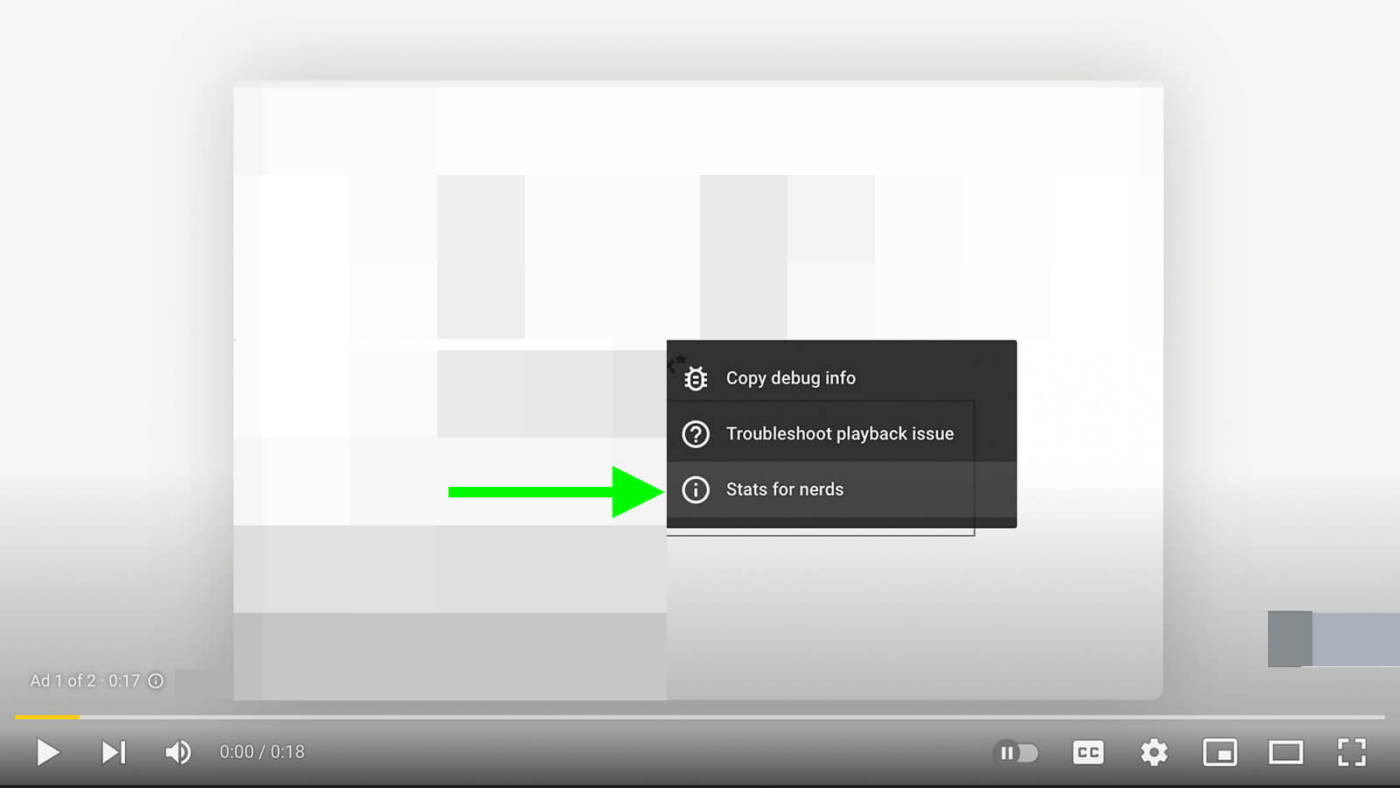
في بعض الحالات، قد تتمكن من العثور على مقاطع فيديو دعائية على قنوات المعلنين على YouTube.
لكن العديد من الإعلانات تستخدم مقاطع فيديو غير مدرجة، لذا فإن استخراج معرف الفيديو يمنحك طريقة موثوقة للعثور عليها.
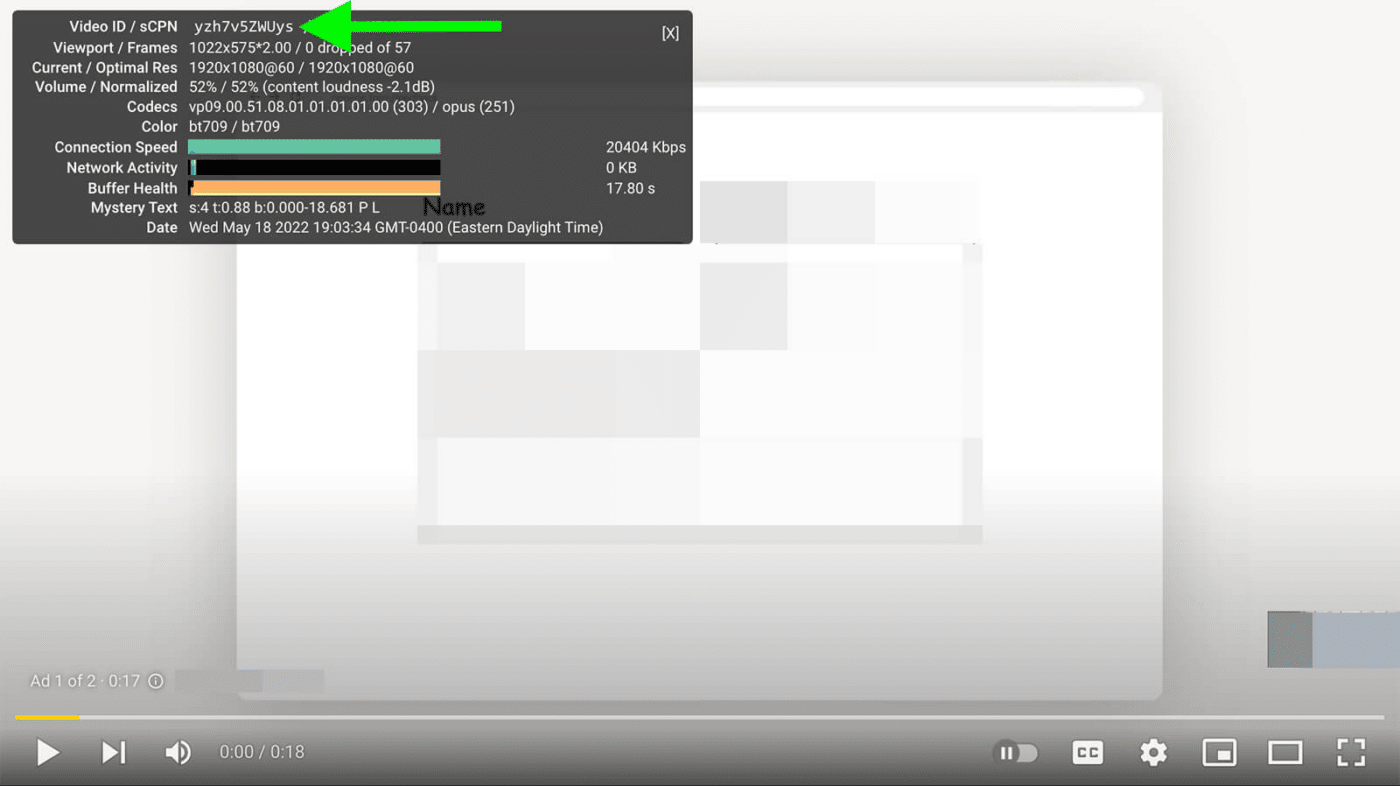
كيفية حفظ تعليقات يوتيوب
عند حفظ مقاطع فيديو YouTube أو مشاركة الروابط على الأفلام القصيرة، فإنك تحتفظ بالمحتوى الأصلي والتعليقات وكل شيء.
لمراجعة التعليقات على مقاطع الفيديو التي قمت بحفظها، انقر فوق رمز المكتبة في الزاوية اليمنى السفلية وابحث عن قائمة تشغيل ملف التمرير السريع.
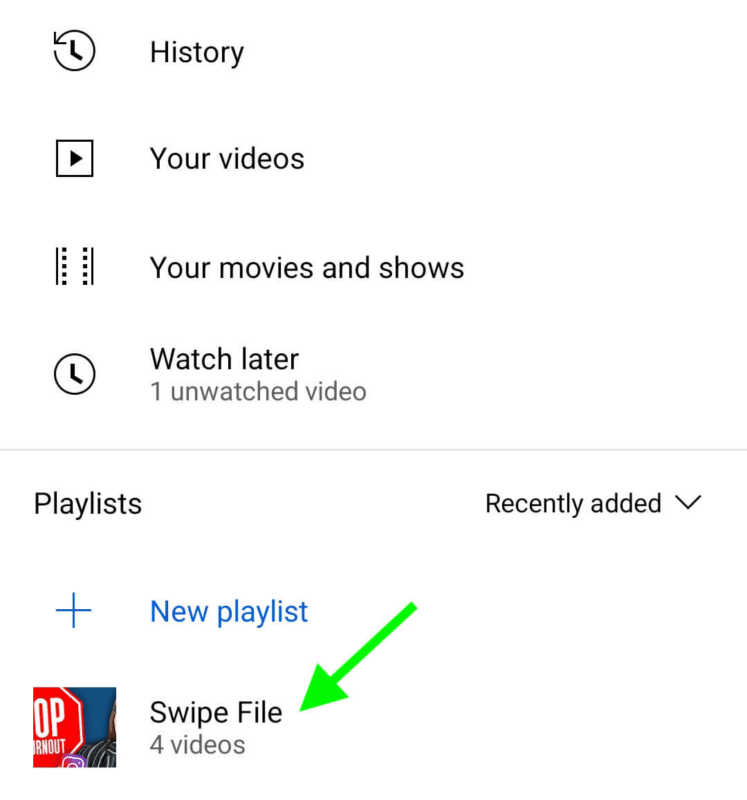
# 6: كيفية حفظ محتوى Twitter
يعد حفظ محتوى Twitter أمرًا بسيطًا نسبيًا، وذلك بفضل مجلد الإشارات المرجعية.
كيفية حفظ التغريدات العضوية
لحفظ التغريدات العضوية، قم بإضافتها إلى مجلد الإشارات المرجعية. اضغط أو انقر فوق الزر مشاركة أسفل أي تغريدة من عملك أو منافسك.
ثم حدد إشارة مرجعية من قائمة الخيارات. مثل معظم الأنظمة الأساسية، يحتفظ Twitter بالمنشور الأصلي حتى تتمكن من رؤية جميع الردود والمشاركة عند مراجعة المحتوى الذي تم وضع إشارة مرجعية عليه.
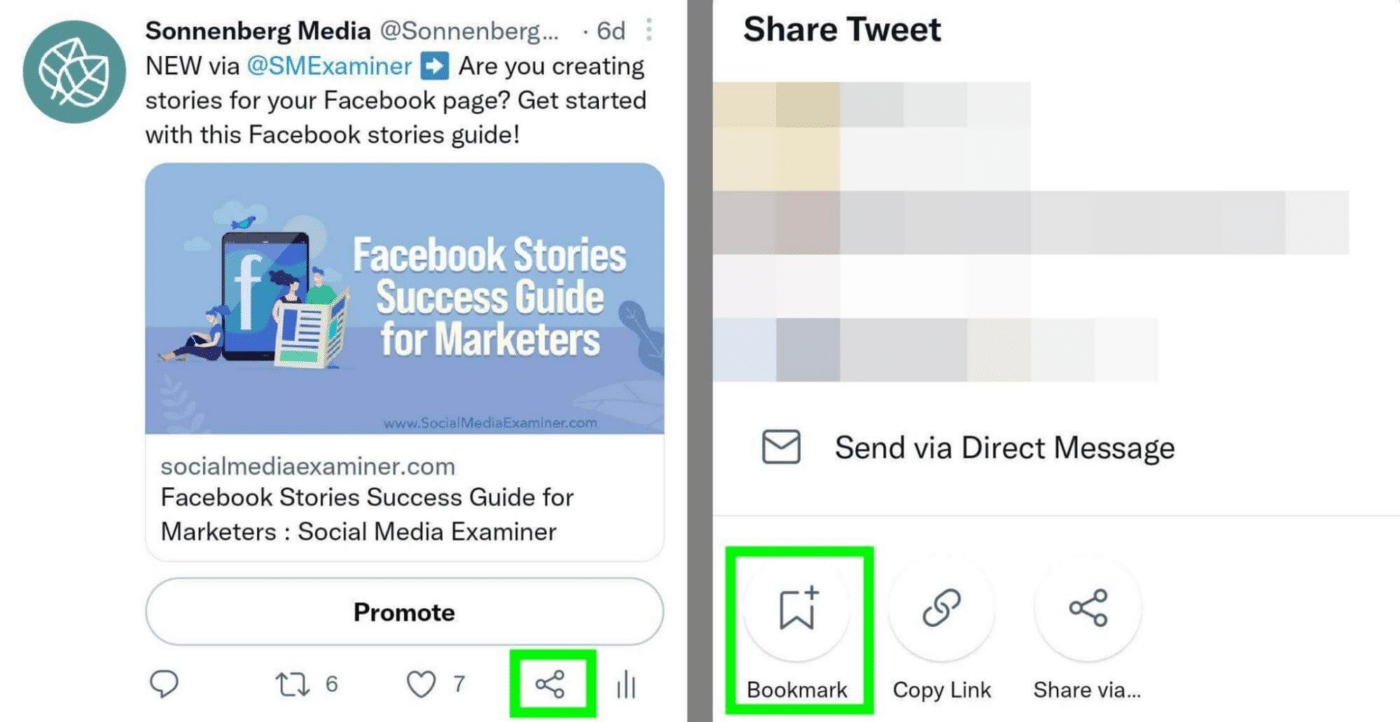
كيفية حفظ إعلانات تويتر
عندما ترى إعلان Twitter الذي تريد حفظه، اتبع الخطوات المذكورة أعلاه لوضع إشارة مرجعية عليه. لاحظ أن Twitter يحتفظ بأزرار CTA للإعلانات المحفوظة ولكنه لا يحتفظ بالعلامة المروج لها،
مما قد يجعل فصل المنشورات العضوية في الإشارات المرجعية أمرًا صعبًا.
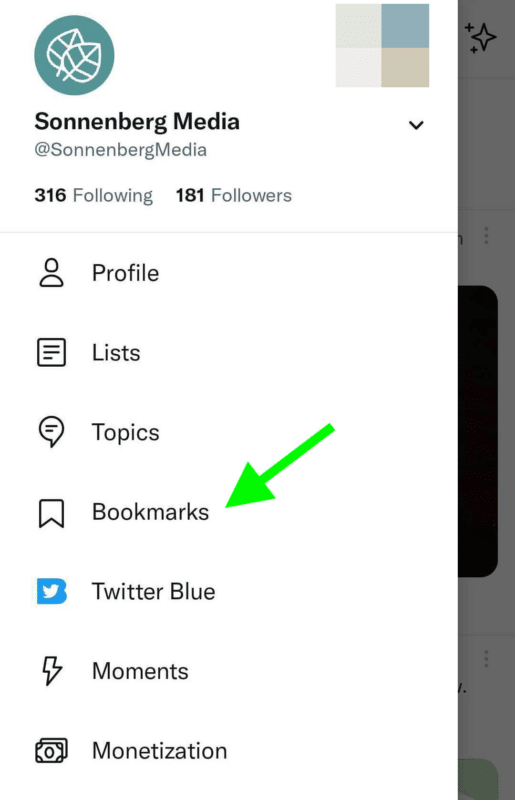
لإبقائهم منفصلين تمامًا، ضع في اعتبارك الاستثمار في Twitter Blue.
باستخدام خيار الاشتراك هذا، يمكنك إعداد مجلدات لتنظيم إشاراتك المرجعية.
خاتمة
بغض النظر عن قنوات الوسائط الاجتماعية التي تستخدمها علامتك التجارية أكثر من غيرها، يمكنك استخدام مهام سير العمل هذه لحفظ المحتوى.
بعد ذلك، يمكنك استخدام ملف التمرير السريع لإثارة الإلهام أو البحث التنافسي.
المصدر: socialmediaexaminer
شاهد المزبد:

